¿Cómo cambiar números negativos a positivos en Excel?
Cuando estás realizando operaciones en Excel, a veces puede que necesites cambiar los números negativos a positivos o viceversa. ¿Existen trucos rápidos que puedas aplicar para cambiar los números negativos a positivos? Este artículo te presentará algunos métodos sencillos para convertir todos los números negativos en positivos o viceversa.

Cambiar números negativos a positivos con la función Pegado especial
Cambiar fácilmente números negativos a positivos con Kutools para Excel
Usar código VBA para convertir todos los números negativos de un rango a positivos
Cambiar números negativos a positivos con la función Pegado especial
Puedes cambiar los números negativos a positivos siguiendo estos pasos:
1. Ingresa el número -1 en una celda vacía, luego selecciona esta celda y presiona las teclas Ctrl + C para copiarla.
2Selecciona todos los números negativos en el rango, haz clic derecho y selecciona Pegado especial… desde el menú contextual. Ver captura de pantalla: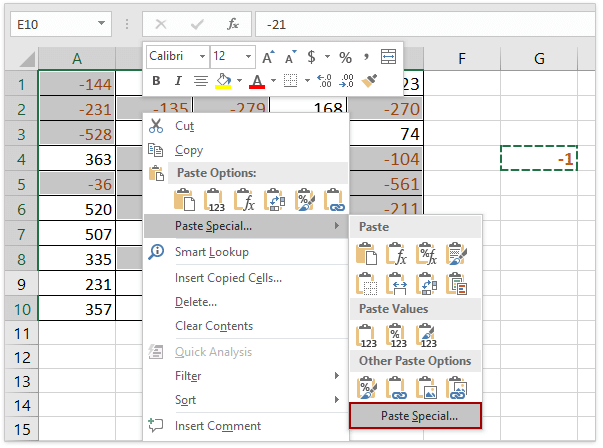
(1) Manteniendo presionada la tecla Ctrl puedes seleccionar todos los números negativos haciendo clic uno por uno;
(2) Si tienes instalado Kutools para Excel, puedes usar su función Seleccionar Celdas Especiales para seleccionar rápidamente todos los números negativos. ¡Prueba gratis!
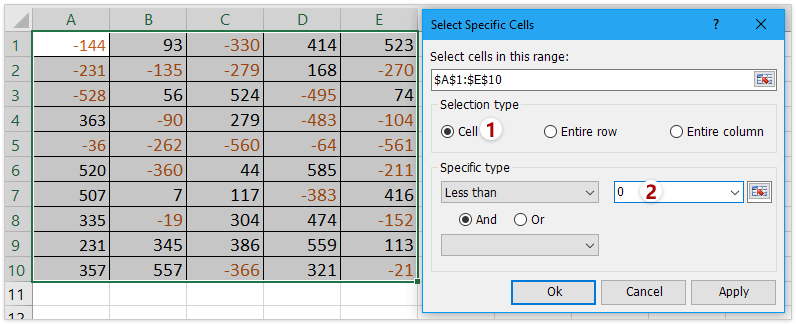
3Y aparecerá un cuadro de diálogo Pegado especial Se mostrará un cuadro de diálogo, selecciona la opción Todo de Pegar, selecciona la opción Multiplicar de Operación, haz clic en AceptarVer captura de pantalla:
4Todos los números negativos seleccionados se convertirán en positivos. Elimina el número -1 si es necesario. Ver captura de pantalla:
Cambia rápidamente números negativos a positivos con Kutools para Excel
La mayoría de los usuarios de Excel no quieren usar código VBA, ¿hay algún truco rápido para cambiar los números negativos a positivos? Kutools para Excel puede ayudarte a lograr esto fácil y cómodamente.
1Selecciona un rango que incluya los números negativos que deseas cambiar y haz clic en Kutools > Texto > Cambiar el signo de los valores.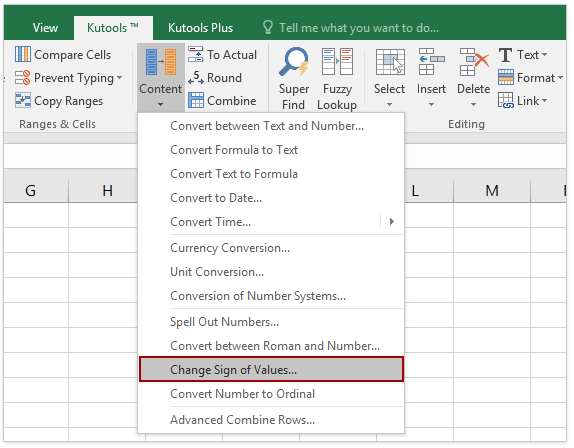
2Marca la opción Cambiar todos los números negativos a positivos bajo Cálculo, y haz clic en AceptarVer captura de pantalla: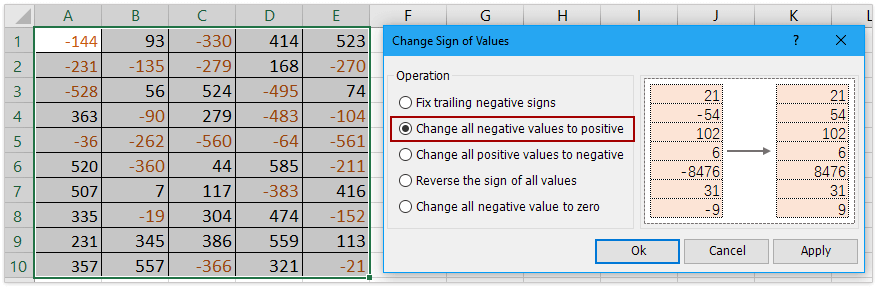
Ahora verás que todos los números negativos se han convertido en positivos como se muestra a continuación: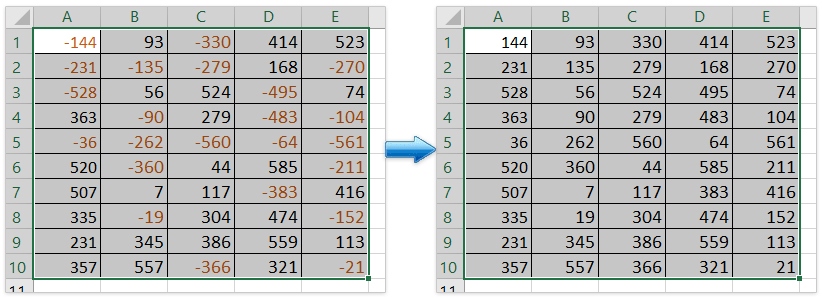
Nota: Con esta función Cambiar el signo de los valores, también puedes corregir los signos negativos finales, cambiar todos los números positivos a negativos, invertir el signo de todos los valores y cambiar todos los números negativos a cero. ¡Prueba gratis!
(1) Cambia rápidamente todos los valores positivos a negativos en el rango especificado: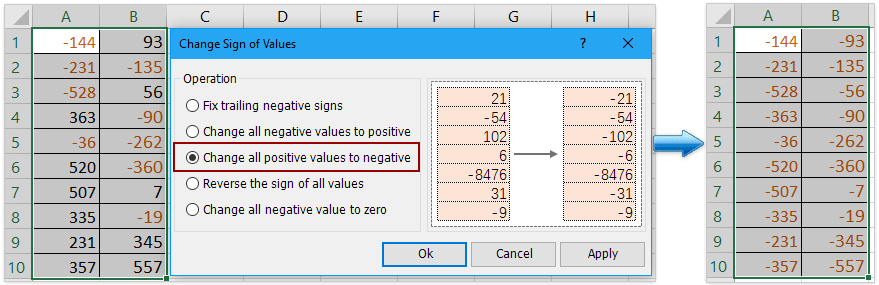
(2) Invierte fácilmente el signo de todos los valores en el rango especificado: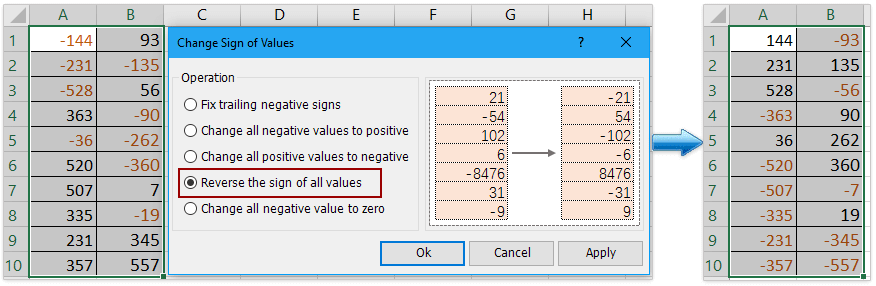
(3) Cambia fácilmente todos los valores negativos a cero en el rango especificado:
(4) Corrige fácilmente los signos negativos finales en el rango especificado: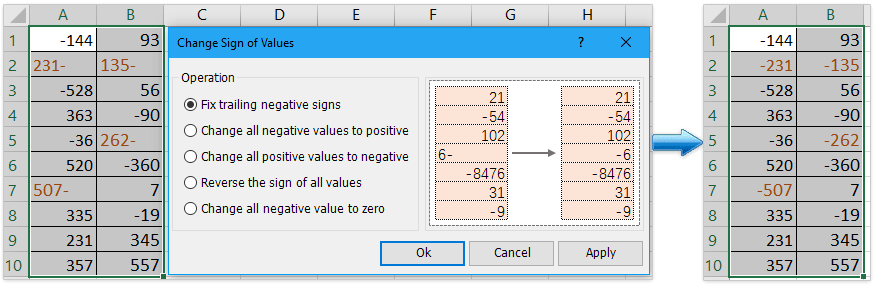
Usar código VBA para convertir todos los números negativos de un rango a positivos
Como profesional de Excel, también puedes ejecutar el código VBA para cambiar los números negativos a positivos.
1. Presiona las teclas Alt + F11 para abrir la ventana Microsoft Visual Basic para Aplicaciones.
2. Aparecerá una nueva ventana. Haz clic en Insertar > Módulo, luego introduce el siguiente código en el módulo:
Sub Positive
Dim Cel As Range
For Each Cel In Selection
If IsNumeric(Cel.Value) Then
Cel.Value = Abs(Cel.Value)
End If
Next Cel
End Sub3Luego haz clic en Ejecutar o presiona la tecla F5 para ejecutar la aplicación, y todos los números negativos se cambiarán a positivos. Ver captura de pantalla:
Artículos relacionados
Invertir signos de los valores en las celdas
Cuando usamos Excel, hay tanto números positivos como negativos en una hoja de cálculo. Supongamos que necesitamos cambiar los números positivos a negativos y viceversa. Por supuesto, podemos cambiarlos manualmente, pero si hay cientos de números que deben cambiarse, este método no es una buena opción. ¿Hay algún truco rápido para resolver este problema?
Cambiar números positivos a negativos
¿Cómo puedes cambiar rápidamente todos los números o valores positivos a negativos en Excel? Los siguientes métodos pueden guiarte para cambiar rápidamente todos los números positivos a negativos en Excel.
Corregir signos negativos finales en las celdas
Por algunas razones, puede que necesites corregir los signos negativos finales en las celdas en Excel. Por ejemplo, un número con signo negativo final sería como 90-. En esta situación, ¿cómo puedes corregir rápidamente los signos negativos finales eliminándolos de derecha a izquierda? Aquí hay algunos trucos rápidos que pueden ayudarte.
Cambiar números negativos a cero
Te guiaré para cambiar todos los números negativos a ceros de una vez en la selección.
Las Mejores Herramientas de Productividad para Office
Kutools para Excel - Te Ayuda a Sobresalir de la Multitud
Kutools para Excel cuenta con más de 300 funciones, asegurando que lo que necesitas esté a solo un clic de distancia...
Office Tab - Habilita la Lectura y Edición con Pestañas en Microsoft Office (incluye Excel)
- ¡Un segundo para cambiar entre docenas de documentos abiertos!
- Reduce cientos de clics del ratón para ti cada día, di adiós al síndrome del túnel carpiano.
- Aumenta tu productividad en un 50% al ver y editar múltiples documentos.
- Trae pestañas eficientes a Office (incluye Excel), igual que Chrome, Edge y Firefox.
Tabla de contenido
- Cambiar números negativos a positivos con la función Pegado especial
- Cambiar fácilmente números negativos a positivos con Kutools para Excel
- Usar código VBA para convertir todos los números negativos de un rango a positivos
- Artículos relacionados
- Las mejores herramientas de productividad para Office
- Comentarios